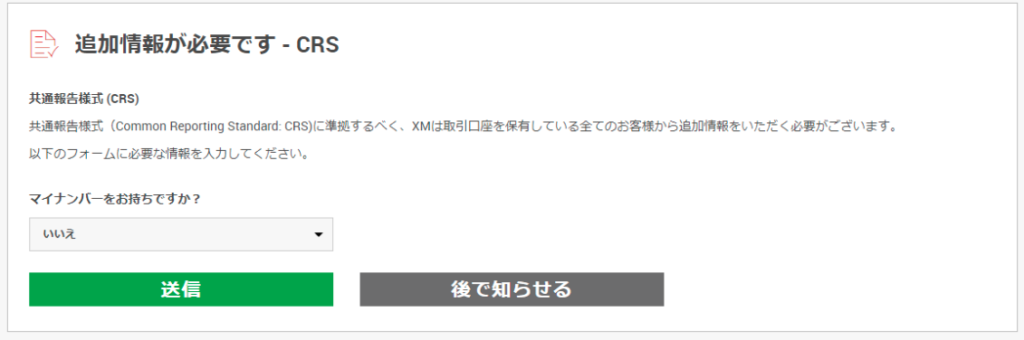【オーリーch公式ブログ】
こんにちは!オーリーです。
今回は、MT4でのFXの取引に必要な口座の開設方法について説明していきます!
MT4をインストールしても、この「取引口座」が無いとFXで取引をすることができないので、
これからオリスキャでFXを始めようと思う方は必ず口座を開設して、準備に取り掛かりましょう!
MT4と口座の関係とは?
さて、オリスキャを動かすにはもう一つ準備が必要です。
それは「口座を作ること」です!
「mt4をダウンロードしておきながら、なぜ口座を作らないといけないんだ!」
と疑問に思う方も出てくると思いますが、
MT4というアプリは「チャートを分析したり、発注をかける役割」を持ち、これから開設する口座は「資金を動かしたり、管理する役割」を持ちます。
つまり、mt4がテレビのリモコンで、口座がテレビ本体とイメージしてもらえれば大丈夫です。
理解ができましたら、早速、XMという証券会社のリアル口座を開設していきましょう!
XMの口座を開設しよう!
では口座開設の方法を説明していきます!
1.本人確認書類の準備
XMの口座を開設する際には、本人確認書類が必要になります。
口座開設を始めるにあたり、事前に本人確認書類を準備しておくとスムーズに進みます!
XMで口座を開設するのに必要な本人確認書類は大きく2つです。
・身分証明書
・住所確認書類
それぞれ以下のようなものが必要となります。
・運転免許証
・マイナンバーカード
・過去6カ月以内の住民票
・健康保険証
マイナンバーの提出について
XMの口座開設時に「マイナンバーをお持ちですか?」とマイナンバー提出を促されます。
実は現時点では必須ではありません。特に提出しなくてもペナルティは受けないのでご安心ください。
2.XMのサイトから口座開設を申し込み
本人確認書類の準備が出来たら、下記のリンクから公式サイトへ行き、口座開設を申し込みます。
ホームページを開いたら、口座を開設するボタンをクリックします。
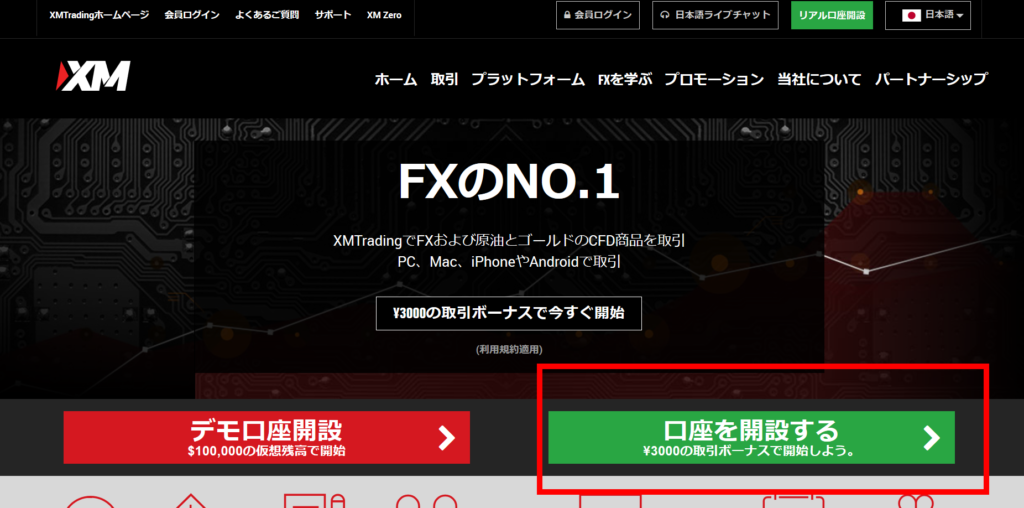
※『デモ口座を開設する』の方を選ぶとデモ口座に申し込んでしまうので、リアル口座で取引されたい場合は必ず『口座を開設する』を選びましょう。
3.フォームに必要事項を入力
下記の画面が出ますので、必要事項を入力します。
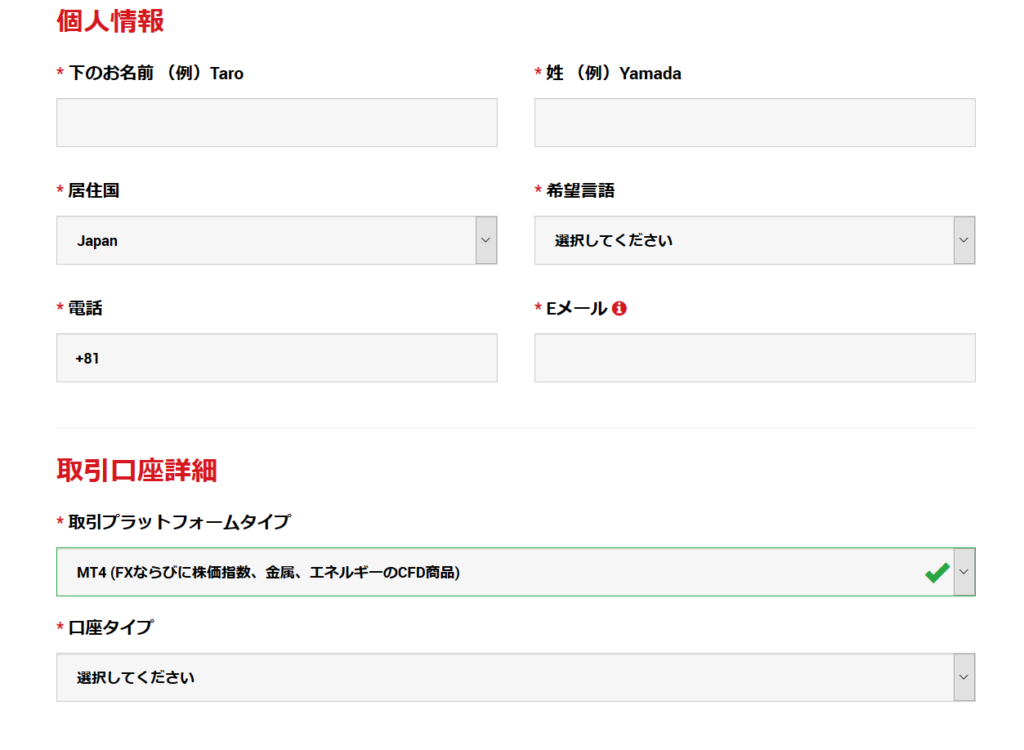
【名前】
アルファベットで入力していきます。漢字やひらがな・カタカナは非対応ですのでご注意ください。
この際、返金先の銀行口座やクレジットカードの名義と同じにする必要があります。
【居住国】
Japanを選択しましょう。日本以外に住まれている場合は、住まれている国名を選んでください。
【希望言語】
日本語を選択しましょう。
【電話番号】
+81と言う数字が入っていますが、電話番号の最初の0を入れずに入力してください。。
例えば、電話番号が060-1234-5678だった場合、+6012345678と入力します。
【アドレス】
メールアドレスを入力しましょう。
【取引プラットフォーム】
MT4を選択します。
【口座タイプ】
スタンダードで選択します。
上記事項を入力したら、ステップ2へ進むをクリックしましょう。
4.個人情報を入力
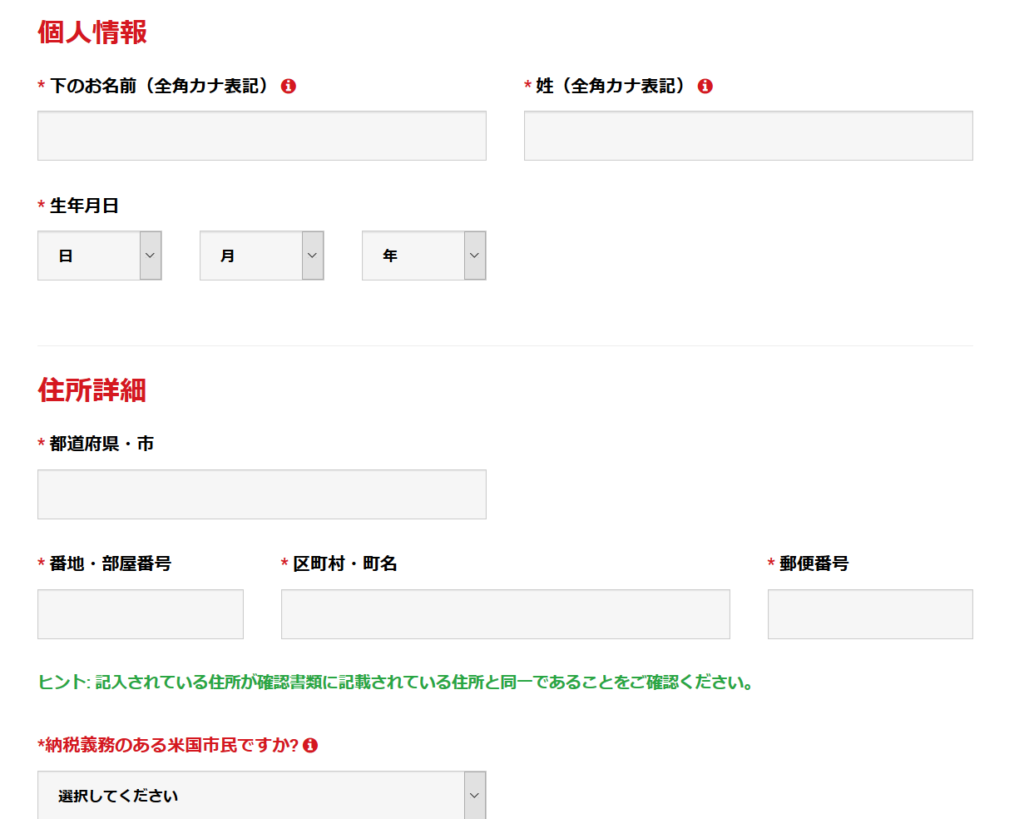
個人情報を入力するフォームへと進みます。
特に難しいものはありませんが、口座タイプ、投資額(USD)、口座の基本通貨、レバレッジの項目は注意が必要ですので、以下の説明をしっかり読んでいただければと思います。
【お名前(全角カナで入力)】
すべてカナ入力になります。
入力する名前は銀行口座にかかれているものになります。
【姓(全角カナで入力)】
同じくカナ入力になります。
入力する名前は銀行口座にかかれているものになります。
【生年月日】
順番が日・月・年となっているので注意しましょう。
XMで住所を入力するときは英字表記になります。
「Judress」というサイトで住所を日本語表記から英字表記に変換できますので、ぜひご活用くださいませ。
【都道府県・市】
半角アルファッベットで入力します。
漢字・ひらがな等は非対応です。
【番地・部屋番号】
番地・部屋番号を入力します。
【区町村・町名】
区町村・町名をアルファベットで入力します。
【郵便番号】
郵便番号を入力します。
【納税義務のある米国市民ですか?】
日本人であればいいえを選択します。
【口座の基本通貨】
JPYで大丈夫です。
【レバレッジ】
後に回答する投資額 (USD)の項目で5-20,000を選びおきましょう。(後ほど解説します)
レバレッジの項目では1:888で大丈夫です。
低レバレッジで開設すると後で大きくできなくなるので、最初から高レバレッジで作っておくといいでしょう。
【口座ボーナス】
「はい、ボーナスの受け取りを希望します。」を選択しましょう。
【投資額】
5-20,000を選びおきましょう。
【所得総額(米ドル)はいくら位だと推定できますか?】
大体で大丈夫です。
【純資産(米ドル)はいくら位だと推定できますか?】
おおよそで大丈夫です。
【学歴】
当てはまるものを選びましょう。
【取引の目的および性質】
目的に近いもので大丈夫です。
【雇用形態】
当てはまるものを選びましょう。
【口座パスワード】
小文字、大文字、数字の3種類の文字を入れましょう。
例:1234Orli →◯
1234orli →✕
1234 →✕
【パスワードの確認】
先ほど入れたパスワードと同じものを入力しましょう。
【私はニュースレターや特別オファーを受け取ることに同意します。】
チェックを入れても入れなくても大丈夫です。
【私は、利用規約、注文執行方針(略)】
チェックを入れましょう。
最後にリアル口座の開設を押せば、完了です。
5.確認用メールの受信
リアル口座の開設後、XMTrading へようこその件名で、確認用のメールが届きます。
Eメールアドレスをご確認下さい。のボタンをクリックすると、リアル口座開設が完了となります。するともう1通XMTrading へようこそという下の画像の内容のメールが届きます。
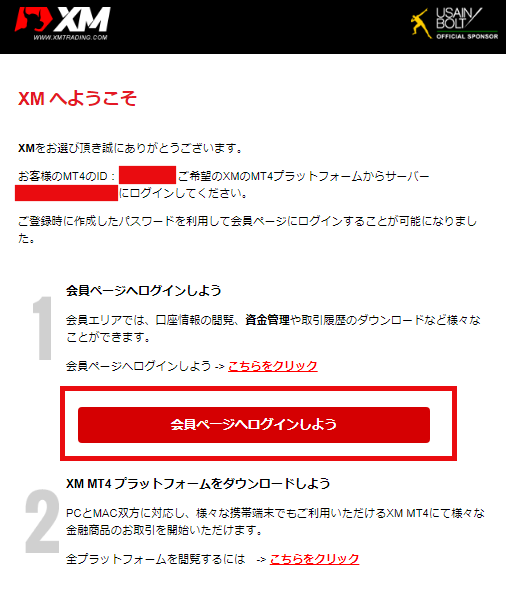
この段階で口座開設は完了しています。
このメールには、MT4のIDやMT4のサーバー・MT4のダウンロードリンク等の重要事項が含まれてますので、捨てないように気をつけてください!
次に口座の有効化を行います。
6. 会員ページへのログインと口座の有効化
メールの会員ページへログインしようのボタンをクリックするとXMのサイトへ移動します
メールに記載してあるMT4のIDと口座開設申し込み時に登録したパスワードで会員ページへログインしましょう。
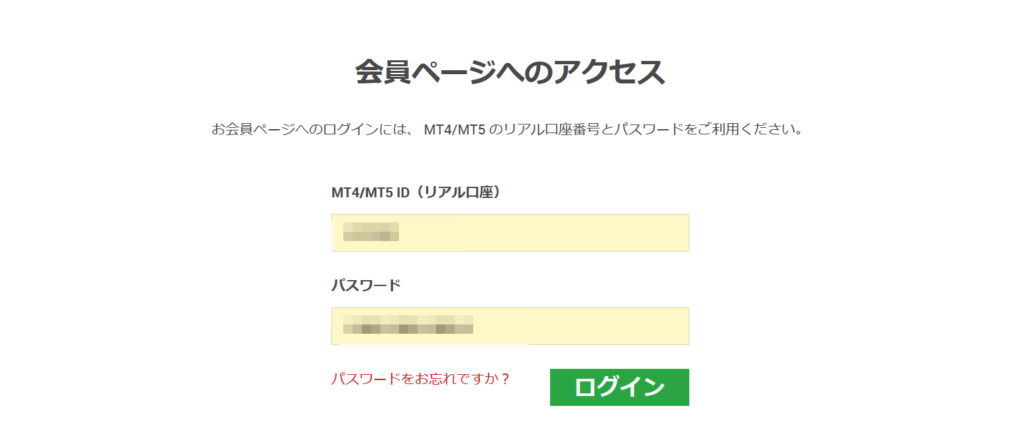
次に、今すぐ口座を有効化するのボタンをクリックします。
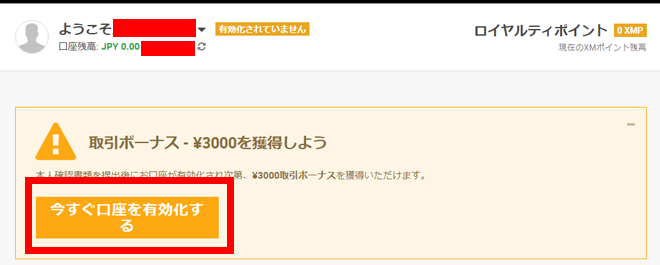
すると下の画像の画面に切り替わります。
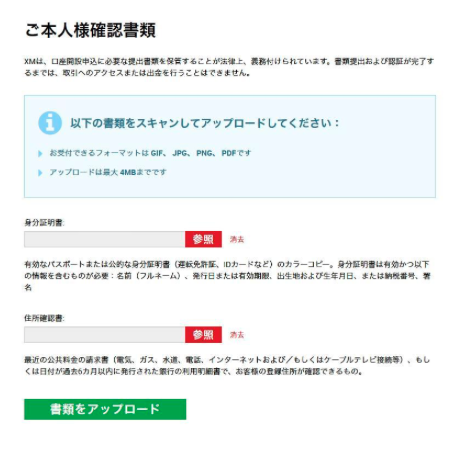
画面の指示に従って、このページの冒頭で解説した本人確認書類をアップロードしましょう。
必要書類を提出して、平日で1営業日程度、週末挟んで3営業日程度で口座が有効化されます。
口座の有効化後、ボーナスが付与されて取引が可能になります。
↓↓XMの口座はこちらから開設できます。↓↓
次に、投機筋チャートで使用するXMのリアル口座のログイン方法について解説しています!
↓↓↓↓↓↓↓↓↓↓↓↓↓↓↓↓↓↓
無料サインツールプレゼント
LINE@を友達追加すると
無料サインツール
《投機筋チャート》をプレゼント!
↓↓オーリーchLINE@ 友達追加↓↓
億トレーダーが相場を実況中継!
日々相場の予想を配信していますので、
ぜひフォローよろしくお願いします♫
↓↓オーリーch Twitterフォローする↓↓
最後までお読みいただきありがとうございます。